Så här skyddar du din Venmo-app på ett smart sätt
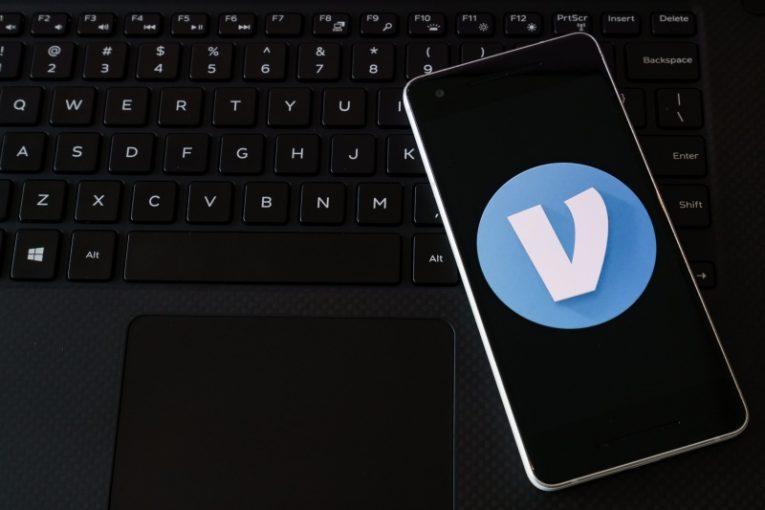
Venmo är en digital plånbok och betaltjänst som drivs och ägs av Paypal. Det erbjuder bekväm penningöverföring med mobil. Men som alla internetanslutna appar och plattformar finns det potentiella säkerhetsproblem med det och åtgärder du kan vidta för att öka din skyddsnivå.
Den här artikeln ger dig tre användbara tips som kan göra ditt Venmo-konto säkrare och säkerställa ett ökat skydd för ditt konto och dina transaktioner.
Table of Contents
Ändra standardinställningar för sekretess
När du installerar Venmo-appen är dina integritetsinställningar inställda på alternativet "Offentligt". Det betyder att om dina transaktioner är synliga för personer som har ditt telefonnummer eller e-postadress i sina kontakter och också använder Venmo. Detta är uppenbarligen inte den perfekta inställningen och ett märkligt val att göra standard, men det kan du enkelt ändra.
Navigera till appens inställningsmeny, tryck på "Sekretess" och ändra sedan inställningen för alternativknappen till "Privat" genom att trycka på den. Detta håller dina transaktioner som görs via appen för dig själv och visar inte denna information för dina kontakter och vänner.
Tack och lov kan du också ändra denna inställning retroaktivt för tidigare transaktioner. I menyn "Sekretess" trycker du på "Tidigare transaktioner" och sedan på "Ändra alla till privata".
Aktivera multifaktorautentisering för alla enheter
Att aktivera multifaktorautentisering är en bra idé, oavsett vilken enhet eller tjänst du använder. Det kommer vanligtvis i form av en extra kod som skickas till din mobila enhet som du måste tillhandahålla innan du loggar in eller utför transaktioner. Venmo erbjuder det alternativet också och det är aktiverat som standard.
MFA-lagret börjar varje gång du loggar in från en okänd enhet. Appen låter dig lägga till "ihågkomna" enheter så att du inte längre behöver tillhandahålla den extra MFA SMS-koden. Detta är dock inte det mest optimala eller säkra alternativet. Du kan ta bort ihågkomna enheter manuellt från den ihågkomna listan, så du har alltid MFA aktivt på dessa enheter.
För att göra detta, gå till "Inställningar" och tryck på "Minns enheter". Där kan du trycka länge på alla enheter du vill ta bort och få MFA-funktionen att "glömma" dem. När detta är gjort kommer du att bli ombedd att ange koden som Venmo skickar dig via textmeddelande nästa gång du loggar in med någon av dessa enheter.
Aktivera PIN-kod och biometrisk upplåsning
Om du går till "Inställningar" och trycker på "PIN-kod och biometrisk upplåsning" kan du aktivera båda dessa extra säkerhetsinställningar. PIN-koden är ett extra säkerhetslager i form av en kortkod som du behöver komma ihåg. Med biometri kan du lägga till ännu mer skyddande inträdeshinder i form av fingeravtryck eller ansiktsigenkänning. Naturligtvis måste du ha en enhet som har stöd för biometri om du vill använda den senare funktionen, medan PIN-koden är tillgänglig för alla.





